【AG03】RefaceCSの音をPCに入力、録音するには?
どうも、ルーです。
今回はヤマハのシンセサイザーRefaceCSの音をPCで録音する方法を書いていきます。
- どうつないで設定すればPCでRefaceCSの音を録音できるのかわからない。
- なんとなくわかるけど、ほんとうに接続するケーブルがこれで合ってるか確信がもてないからケーブルを買えてない。
みたいな感じなら参考になると思います。
録音ソフトはAudacityという無料で使えるソフトウェアを使っていきます。
こんな感じでやっていきます。
RefaceCSの音をPCで録音するための接続の仕方とは?
上のような接続図のとおり、フォーンケーブル1本だけでもモノラルでなら録音できました。
モノラルというのは同じ音が左右両方のスピーカーやイヤホンから聞こえるやつです。
AG03のフォーンケーブルを接続する場所
1本でつなげる場合は、フォーンケーブルを上の接続図、AG03の赤い部分にさしこみます。
ステレオで録音したいならもう1本フォーンケーブルを接続すればできるはずです。
(今フォーンケーブルが1本しかないため試せていないので予想ですが。)
AG03に2本目のフォーンケーブルをさしこみたい場合は、1本目を接続したところ(赤い部分)のすぐ下になります。
RefaceCSでフォーンケーブルを接続する場所
フォーンケーブル1本目が「OUTPUT」の「L」に、フォーンケーブル2本目は「R」にさしこみます。
フォーンケーブル1本だけでやる場合も1本目と同じ場所(L/MONO)の方です。
使ったフォーンケーブル
今回使ったのはTSケーブルといわれるフォーンケーブルです。
とりあえずは下の画像のものを1本使ってみたらRefaceCSの音をPCで録音できました。(モノラルで)
 「せっかくはんだごてあるし、作れば買うより半額くらいですむじゃん。」と思ってサウンドハウスでパーツを買ってくっつけたものです。
「せっかくはんだごてあるし、作れば買うより半額くらいですむじゃん。」と思ってサウンドハウスでパーツを買ってくっつけたものです。
一応ケーブルのパーツ紹介します。店はネットのサウンドハウス。
- プラグ(さしこむ部分):NEUTRIK(ノイトリック)のNP2X-Bフォンコネクターが2個(ケーブルの両はじにつけるので2個使います)。
https://www.soundhouse.co.jp/products/detail/item/56265/ - ケーブル:MOGAMI 2524 ギターシールド 3メートル分。
https://www.soundhouse.co.jp/products/detail/item/54767/
はんだはネットのヨドバシカメラで買いました。
- はんだ:太洋電機産業 goot グット SD65 [音響部品用はんだ]
ヨドバシ→https://www.yodobashi.com/product/100000001002581909/
アマゾン→https://amzn.to/3NkPqzY
楽天→https://a.r10.to/haTC3s
接続する機器たちの設定
AG03での設定
これはAudacityでの設定で多少することが変わるので、Audacityの設定でまとめて説明していきます。
RefaceCSでの設定
RefaceCSのスピーカーは今回必要ないと思うのでオフにするだけです。
やり方は、左から2番目の白鍵盤を押しながら電源スイッチをONにするだけです。
これをやってRefaceCSの内臓スピーカーから音が鳴るならもう一度やってみてください。内臓スピーカーがオフになるはずです。
ヤマハのウェブサイトでRefaceCSの説明書がダウンロードできるので確認してみるのもありです。
https://jp.yamaha.com/products/music_production/synthesizers/reface/downloads.html#product-tabs
PCでの設定
設定していく順番は下のような感じでやっていきます。
(AG03と)Audacityの設定
まぎらわしくならないように設定のしかたを画像にしてみました。
Audacityで「Line(2-AG06/AG03)(loopback)」に設定した場合、AG03では「INPUT MIX」に。
Audacityで「Line(2-AG06/AG03)」に設定した場合、AG03では「LOOPBACK」にすることを表しています。
どちらかでやればだいじょうぶでした。
Audacityの設定する場所は下の画像の赤い部分です。
一応、補足として。
設定する部分のすぐ左にあるなにか設定できる部分は、録音がうまくいったとき「Windows WASAPI」になってました。
「INPUT MIX」や「LOOPBACK」は、AG03の下の赤い円部分で設定できます。
サウンド設定、マイク入力の確認
もしもケーブルなどを接続してるのに音が録音されないというときに試してみてください。
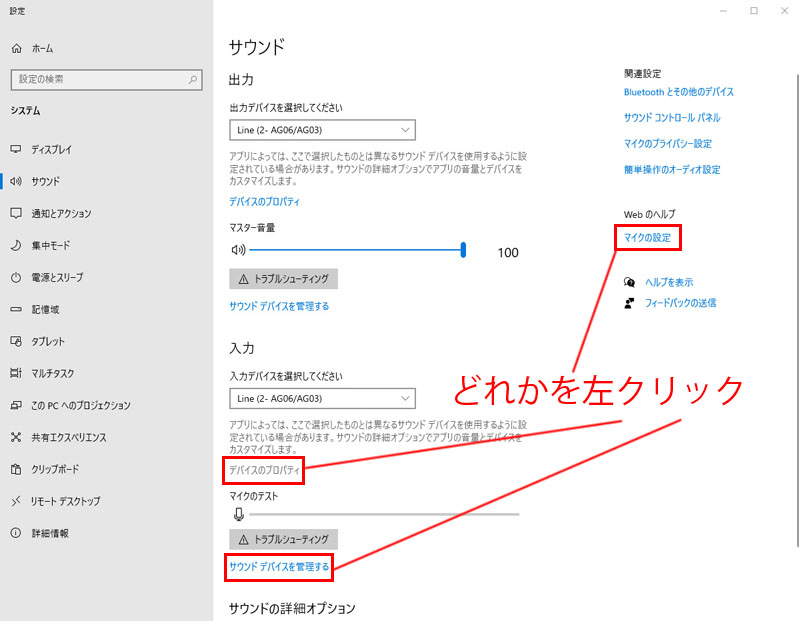 おそらくデバイスのプロパティだと思いますが、赤枠のどれかを左クリックしてください。
おそらくデバイスのプロパティだと思いますが、赤枠のどれかを左クリックしてください。
ボリュームが0になっていた場合は適当な音量までボリュームを上げてください。
下の画像では0→100にボリュームを変更しました。
これで接続と設定は完了です。
Audacityで録音と録音停止のやりかた
録音を停止するには、停止ボタンを押します。
MP3などに書き出ししたいなら下の記事を読んでやってみてください。
【Audacity】WAVファイルをMP3ファイルに変換して保存する方法
録音したものがこちらになります(サンプル)
モノラル録音です。
さいごに
シンセサイザーに使うケーブルがいまいちわからなかったんですが、TSケーブルで無事録音できたのでよかったです。
今回は以上です。
今回のアイテム紹介
Reface CS
アマゾン→https://amzn.to/3mWU8bW
楽天→https://a.r10.to/hYLzIL
ヤフー→Reface CS
AG03
アマゾン→https://amzn.to/3N2hLdE
楽天→https://a.r10.to/hMWd4k
ヤフー→AG03
プラグ(さしこむ部分):NEUTRIK(ノイトリック)のNP2X-Bフォンコネクター
https://www.soundhouse.co.jp/products/detail/item/56265/
ケーブル:MOGAMI 2524 ギターシールド
https://www.soundhouse.co.jp/products/detail/item/54767/
はんだ:太洋電機産業 goot グット SD65 [音響部品用はんだ]
ヨドバシ→https://www.yodobashi.com/product/100000001002581909/
アマゾン→https://amzn.to/3NkPqzY
楽天→https://a.r10.to/haTC3s
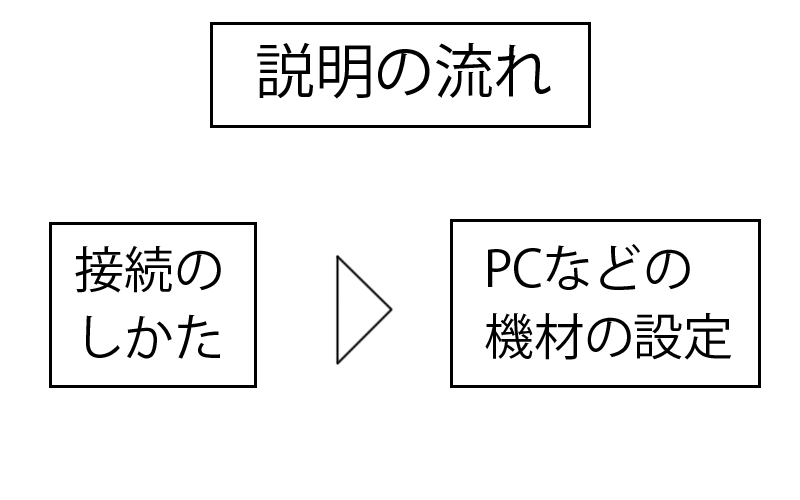
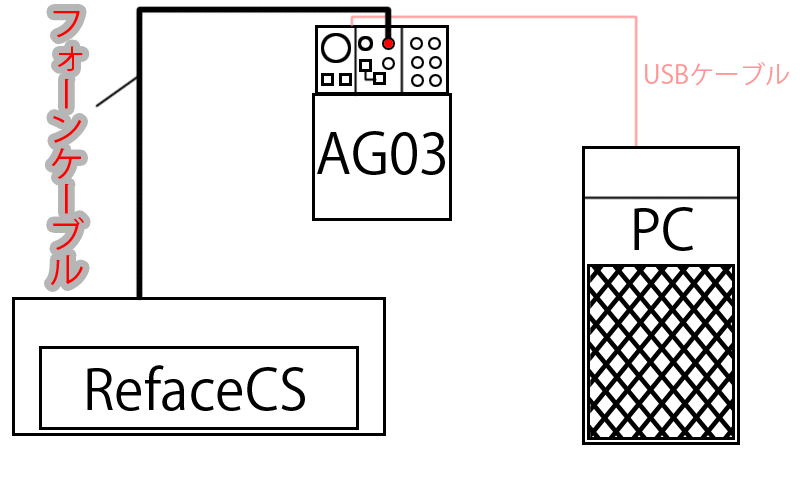
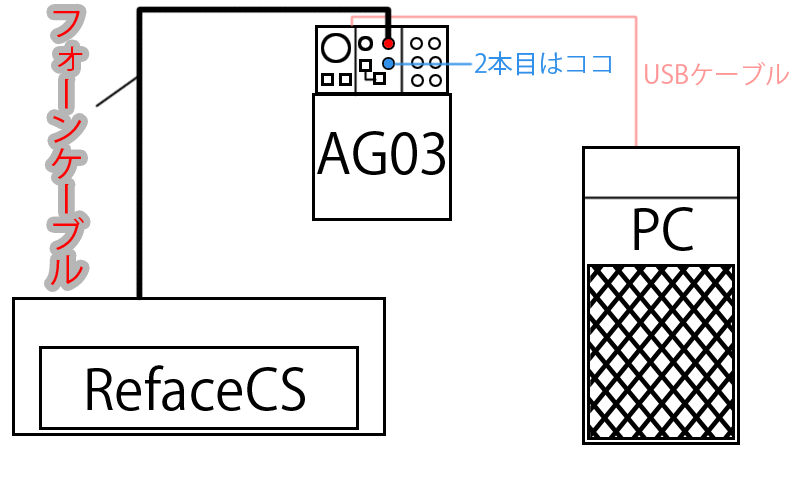

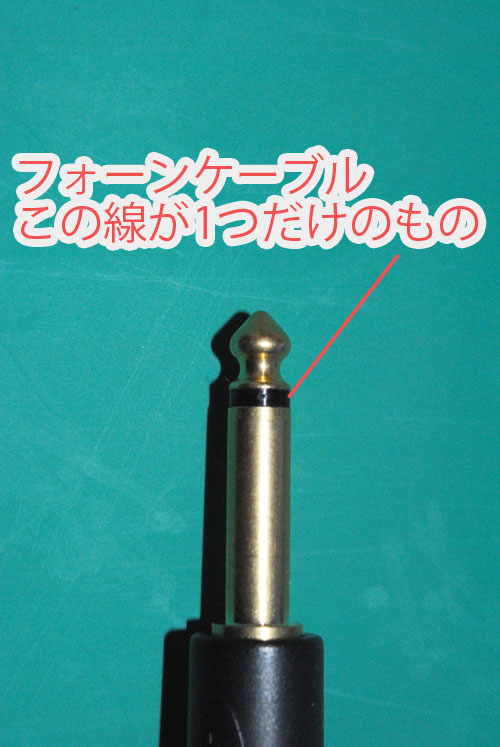

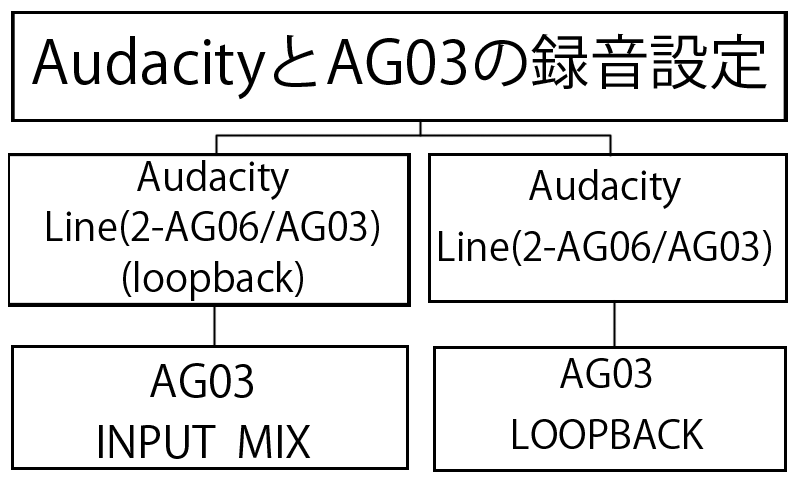
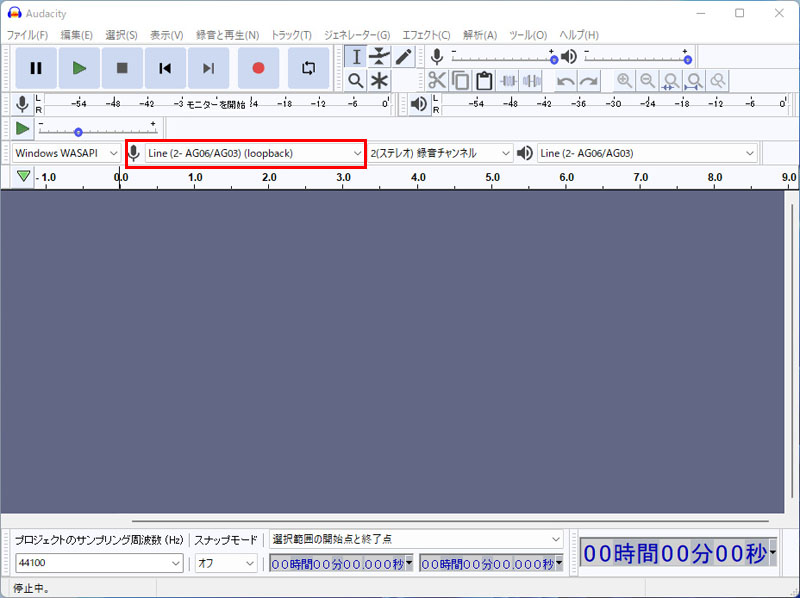

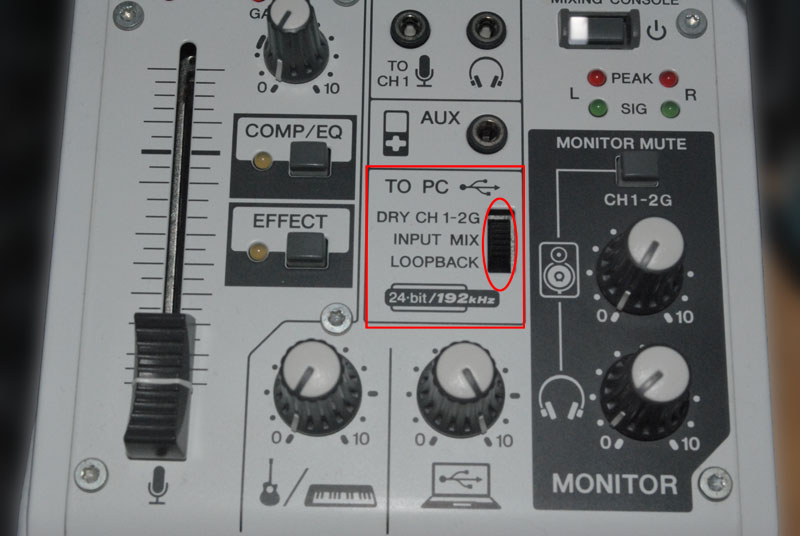

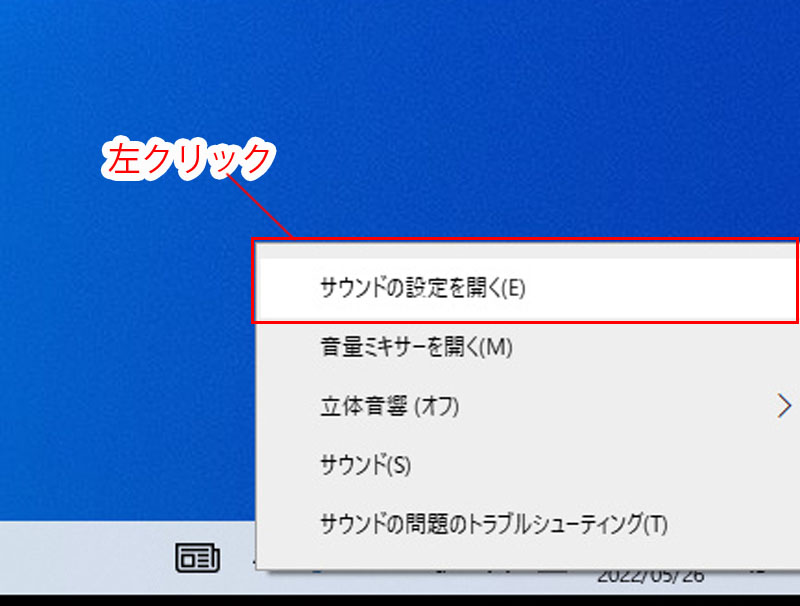
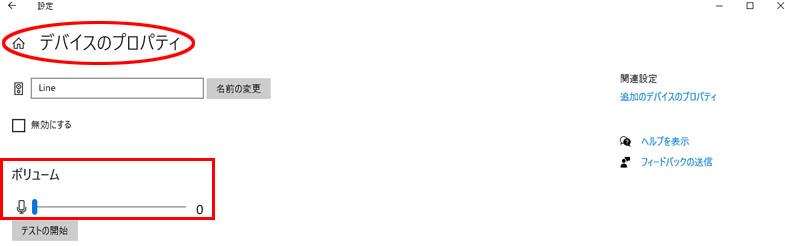
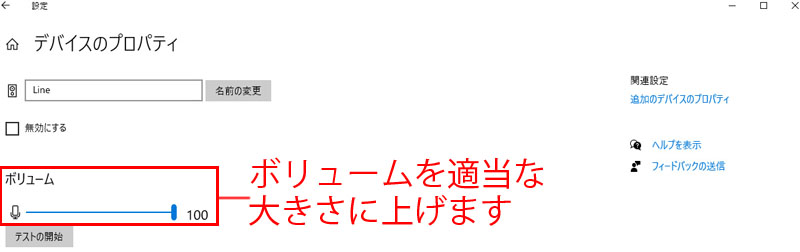









ディスカッション
コメント一覧
まだ、コメントがありません